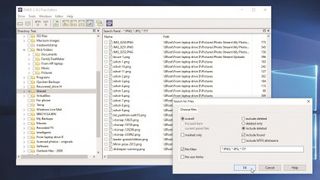
データ復旧は難しい仕事です。誤って削除したデータや紛失したハードドライブは元に戻すことはできず、ファイルが正常に回復できる状態にあるという保証はありません。
ただし、紛失または削除された文書、写真、その他のかけがえのないファイルを回復できる無料ツールがいくつかあります。
このガイドでは、Windows の組み込みツールと無料のサードパーティ ツールの両方を使用して、削除されたファイルを回復する方法を説明します。また、Linux と Mac OS X で削除されたファイルを復元する方法も紹介します。そのため、実行しているオペレーティング システムに関係なく、誤って削除したファイルを復元できるはずです。
Windows の組み込みツールを使用して削除されたファイルを復元する方法
特に重要なファイルを誤って削除してしまうことは、誰もが経験したことがあるはずです。しかし、文書に問題が生じる可能性があるのはファイルの消去だけではありません。また、ドキュメントを編集して保存し、後で編集内容を変更することも非常に簡単です。
幸いなことに、Windows の以前のバージョン機能を使用すると、ハード ドライブのスナップショットを自動的に保存できるため、必要に応じて個々のファイルを以前のバージョンに戻すことも、ファイルを復元することもできるため、これらの問題を解決できます。誤って削除されたもの。
以前のバージョンは驚くほど簡単に起動して実行できますが、将来いつ役立つかわからないため、できるだけ早くアクティブ化することが最善です。
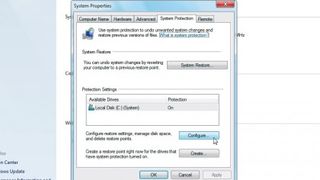
1. システム保護を有効にする
以前のバージョンをセットアップするには、まず [スタート] をクリックし、右側にある [コントロール パネル] ショートカットを選択します (または、「コントロール パネル」と入力します)。次に、「システムとセキュリティ」、「システム」の順にクリックし、ウィンドウの左側にある「システムの保護」リンクをクリックします。
表示されるダイアログの中央にある [保護設定] セクションで、C ドライブのエントリをクリックし、[構成] ボタンをクリックします。
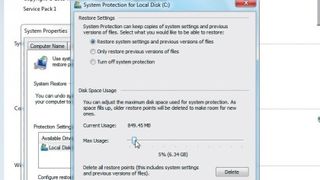
2. 復元オプションを構成する
「システム設定と以前のバージョンのファイルを復元する」というオプションを選択します。ダイアログ ボックスの下部に表示されるスライダーを使用して、以前のバージョンのファイルとシステム復元ポイント用に確保しておくディスク領域の量を選択します。
これはハードドライブのサイズによって異なります。完了したら、「OK」ボタンをクリックします。
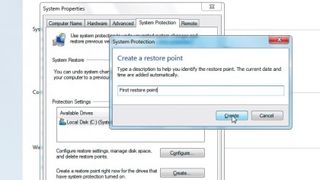
3. 復元ポイントを作成する
Windows は自動的にシステム復元ポイントの作成を開始するため、PC を以前の状態に戻し、複数のバージョンのファイルの保存を開始できます。
[システムのプロパティ] タブの [作成] ボタンをクリックして開始します。「作成」をクリックする前に、最初の復元ポイントの名前を入力します。日付と時刻は自動的に追加されます。
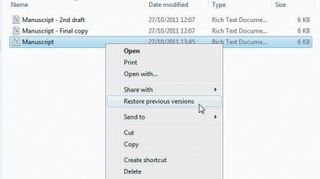
4. 以前のバージョンへのアクセス
ドキュメントに不要な変更を加えて保存したことに気付いた場合は、ドキュメントを右クリックして [以前のバージョンに戻す] オプションを選択します。または、ファイルを右クリックして、表示されるメニューから「プロパティ」オプションを選択してから、「以前のバージョン」タブに移動することもできます。
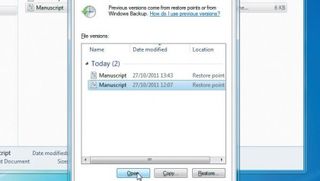
5. ファイルの内容を確認する
選択したファイルの前のバージョンのリストが表示され、どのバージョンを使用するかを選択できます。特定のドキュメントの内容を確認するには、[開く] ボタンをクリックします。
復元したいファイルのバージョンを特定するまで、リストを確認してください。
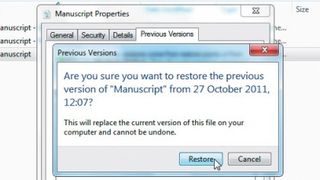
6. 以前のバージョンを復元する
興味のあるファイルを決めたら、「復元」ボタンをクリックします。続行すると既存のファイルが上書きされることを説明する警告メッセージが表示されるので、続行してもよい場合は [復元] ボタンをクリックします。
プロセスが完了したら、「OK」をクリックします。
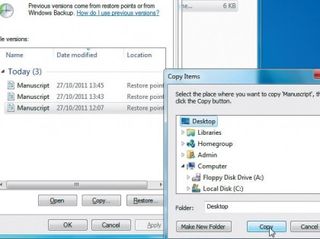
7. コピーを作成する
既存のファイルが復元中のファイルで上書きされるのを避けるには、ファイル内にまだデータが必要な場合や、誤って間違ったファイルを復元した場合に問題が発生する可能性があります。そのコピーを作成するオプションを使用することをお勧めします。ファイルの古いバージョン。
これを行うには、以前のバージョンで [コピー] ボタンをクリックし、使用するフォルダーに移動して、もう一度 [コピー] ボタンをクリックします。
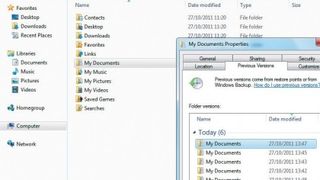
8. 削除されたファイルを復元する
誤ってファイルを削除したことに気付いた場合でも、以前のバージョンのおかげで、迅速かつ簡単にファイルを取り戻すことができますので、もう問題はありません。保存されていたフォルダーを右クリックし、表示されるメニューから「以前のバージョンに戻す」オプションを選択します。
その後、フォルダーの以前のバージョンのいずれかをダブルクリックして、取得しようとしているファイルのコピーを作成できます。
